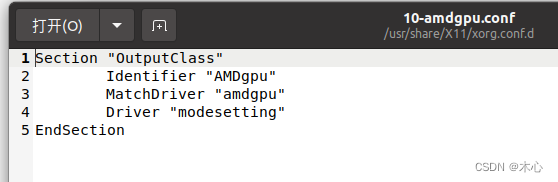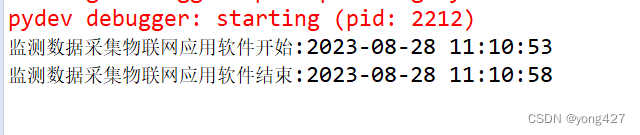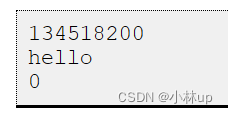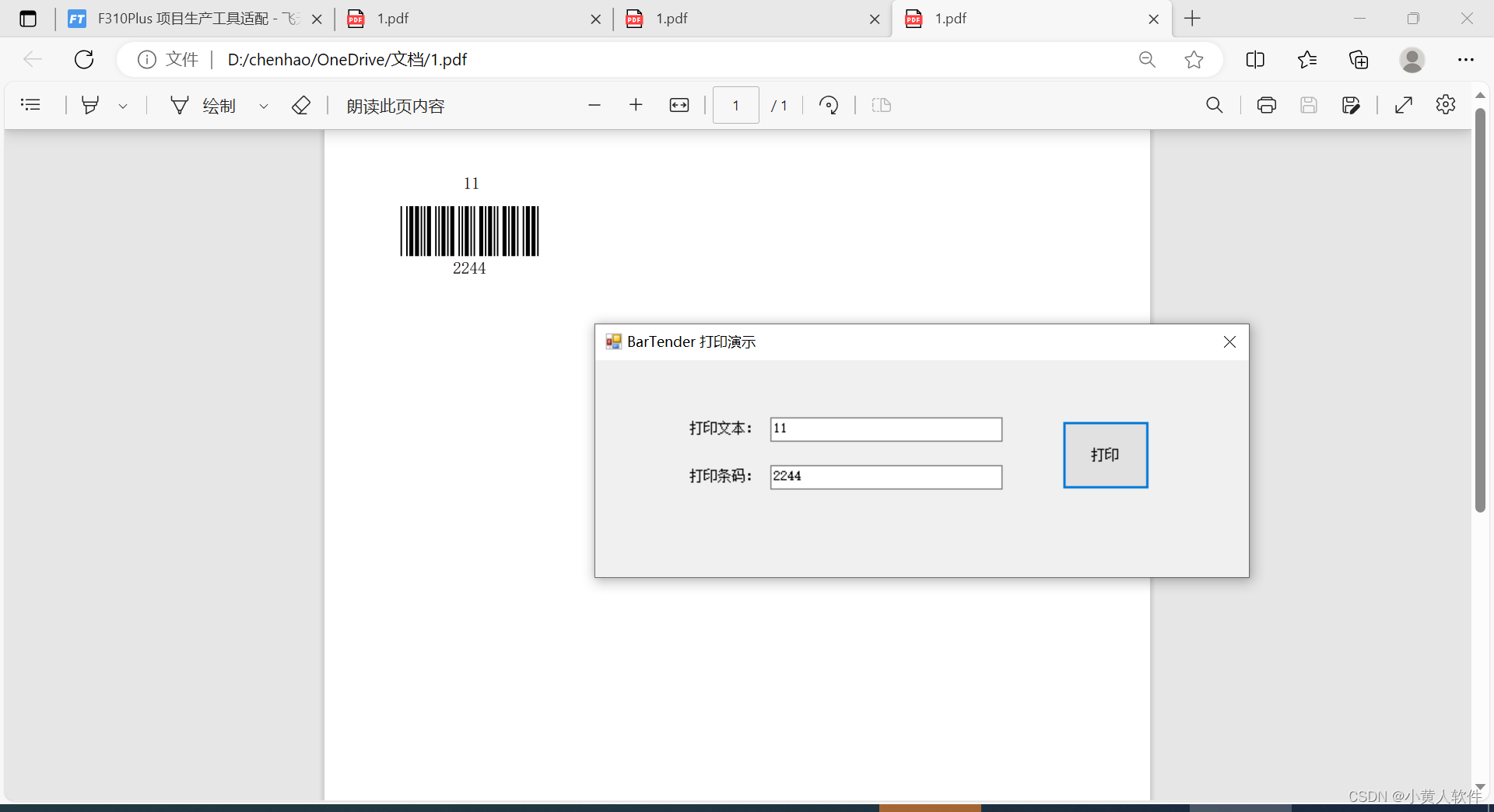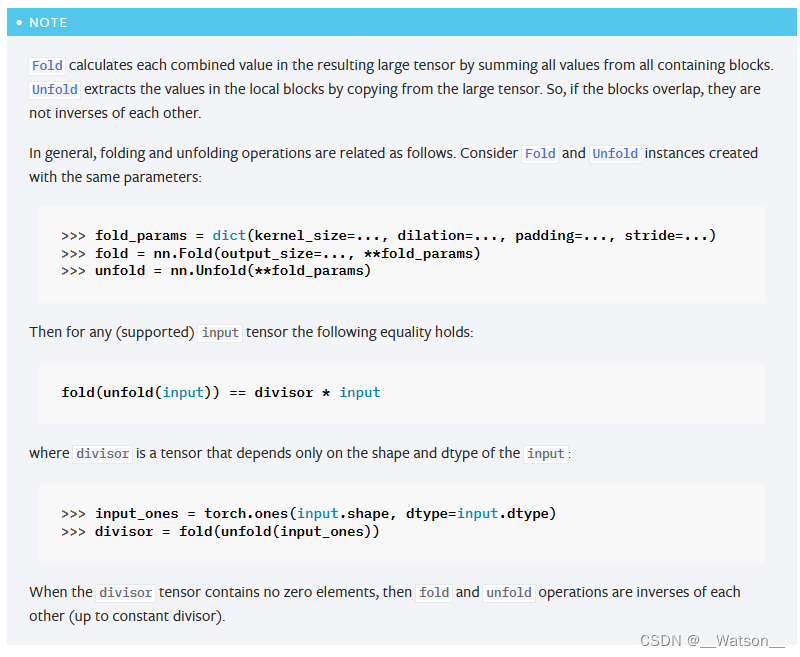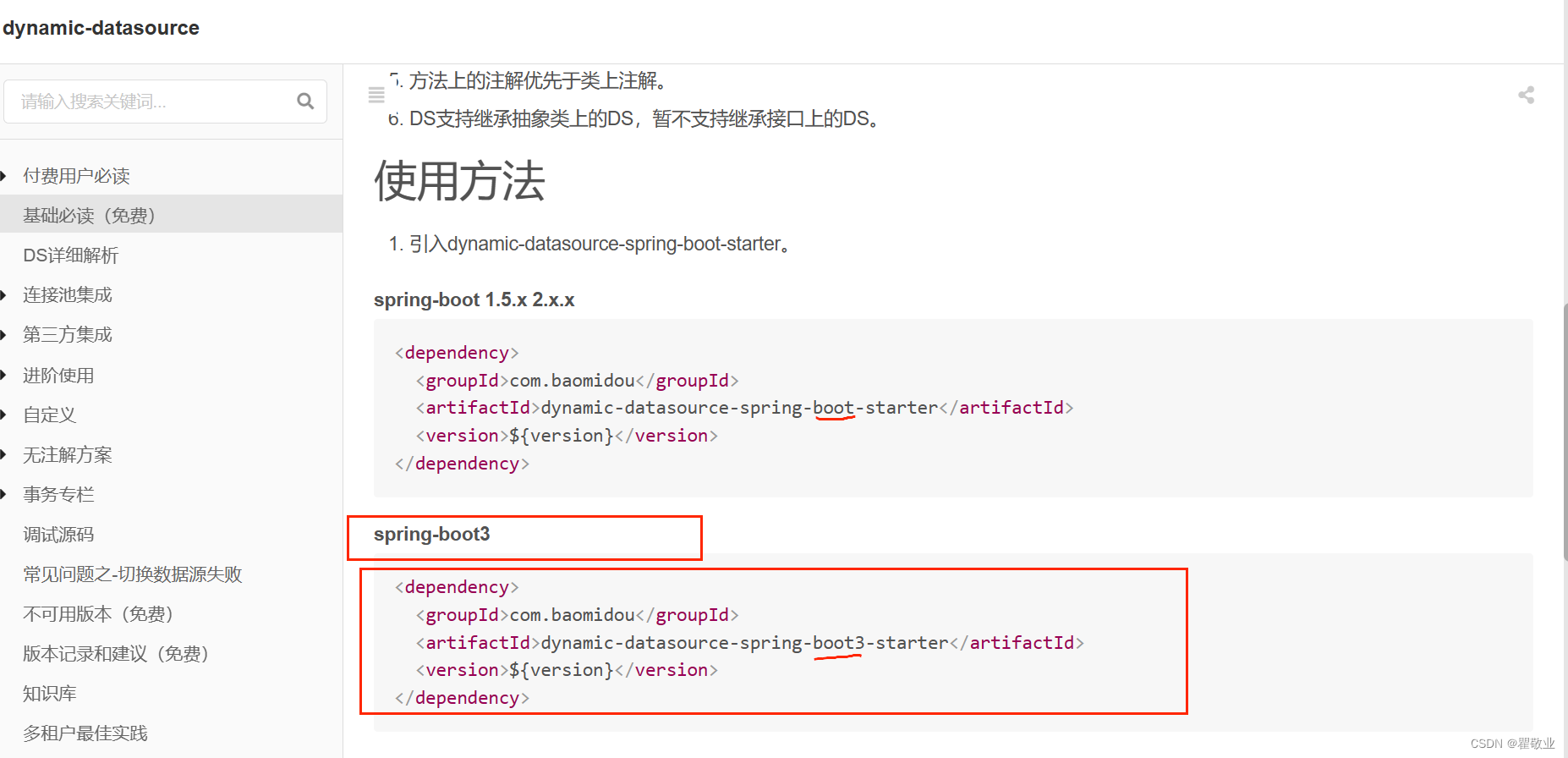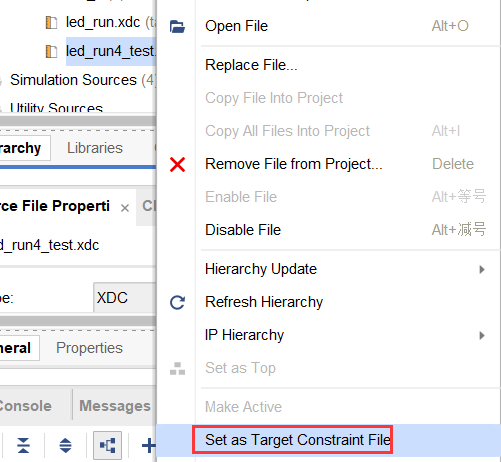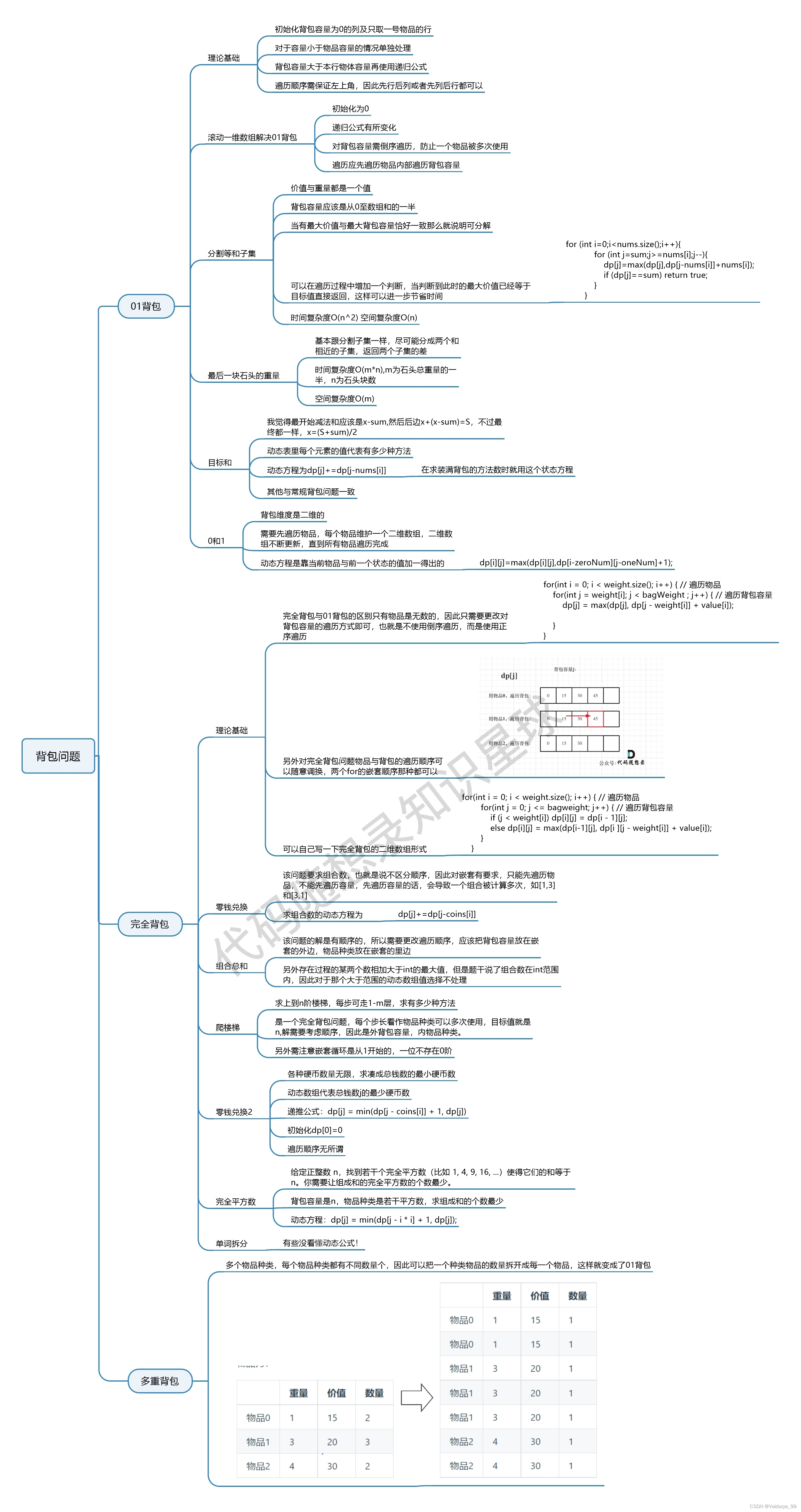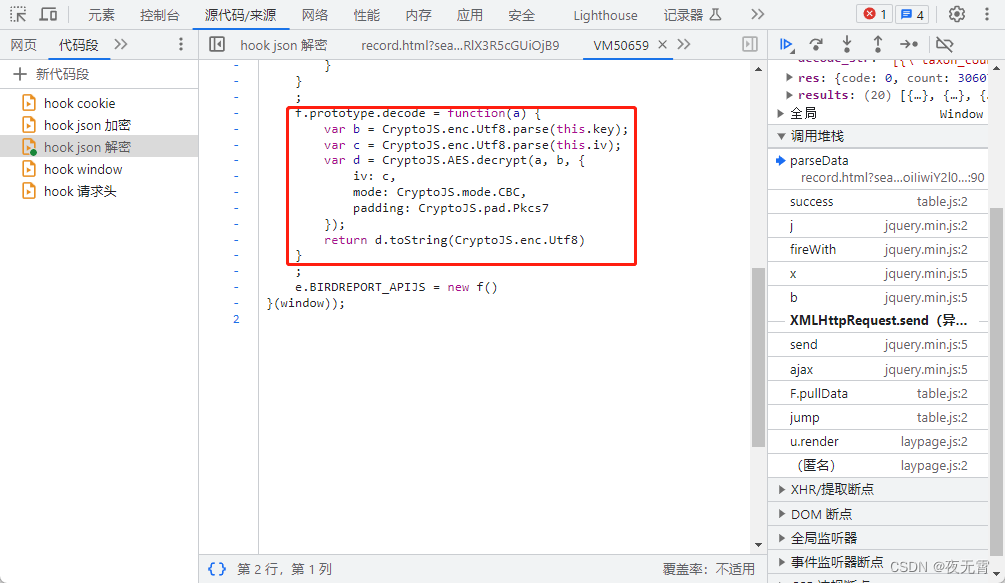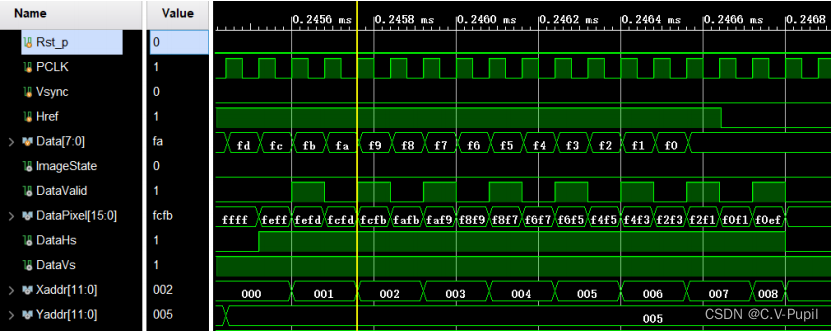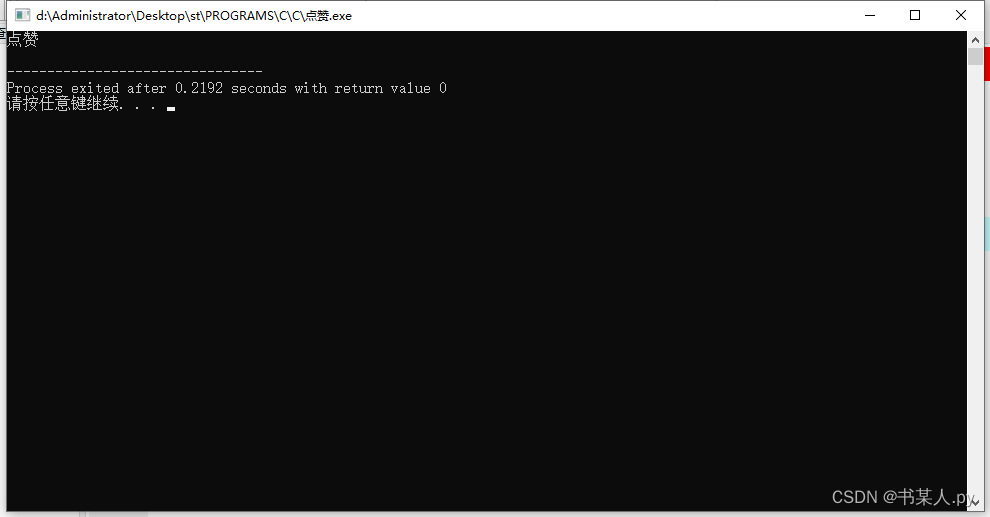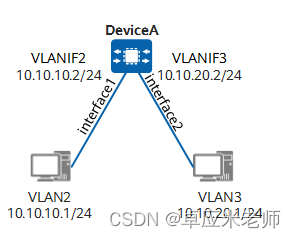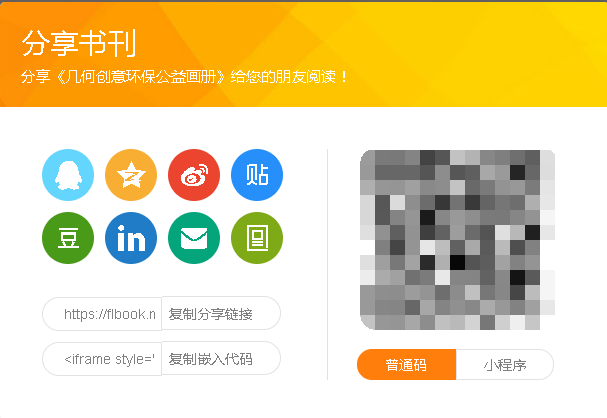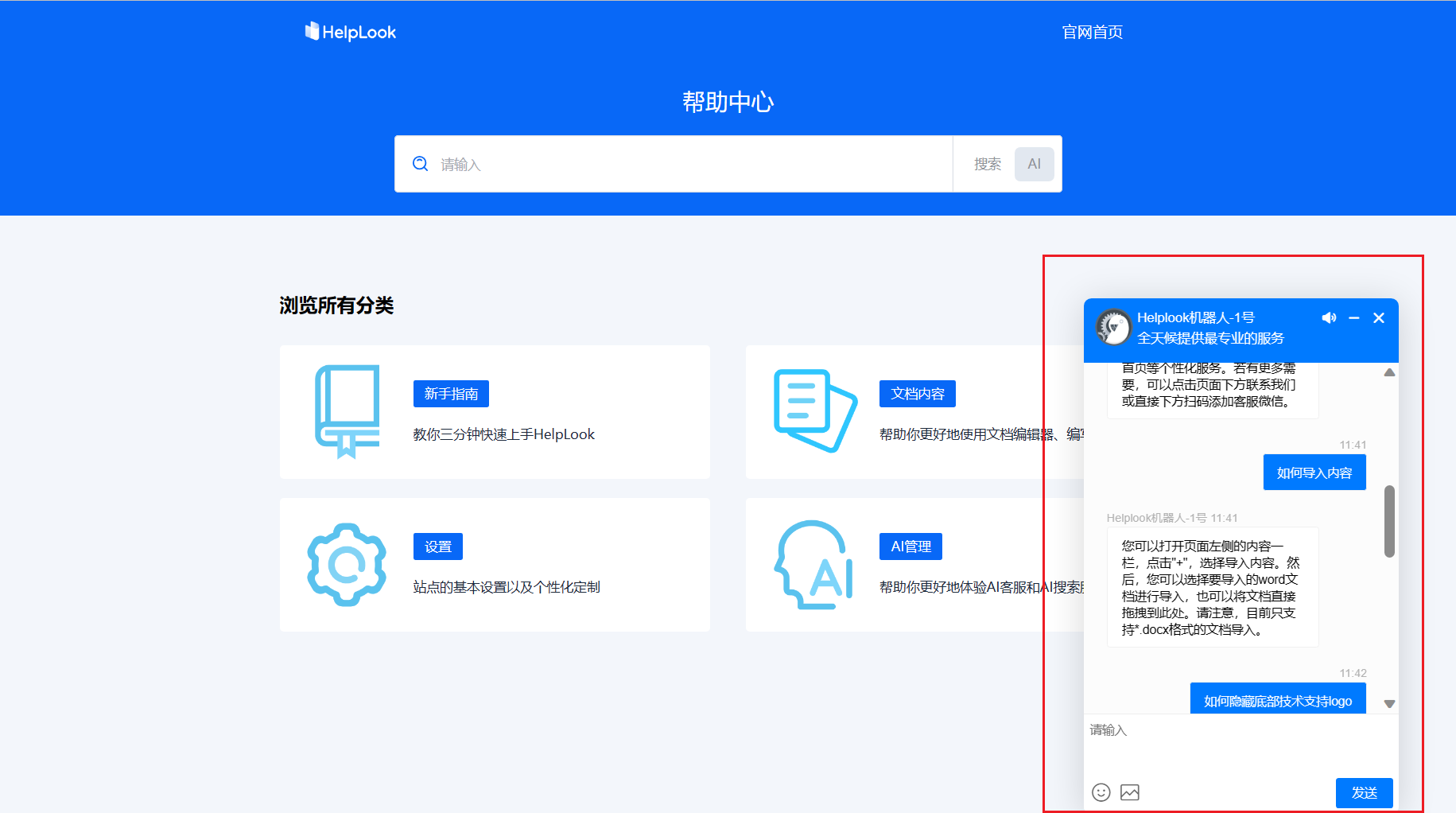最近要完成一个功能,就是把四个视频合成左右上下分布的一个视频。尝试很多方法,最终使用opencv来实现该功能。(通过opencv实现的视频好像没有声音。)研究的步骤,首先在Ubuntu环境测试,该功能是否实现。然后再将生成的库文件放到AS中,使用jni的方法调用,或者将源码放到AS中利用jni技术。在实现过程中遇到很多问题,下面记录。
一、在ubuntu linux环境使用opencv。
1、下载opencv安装包。
下载地址:官网:https://opencv.org/releases/
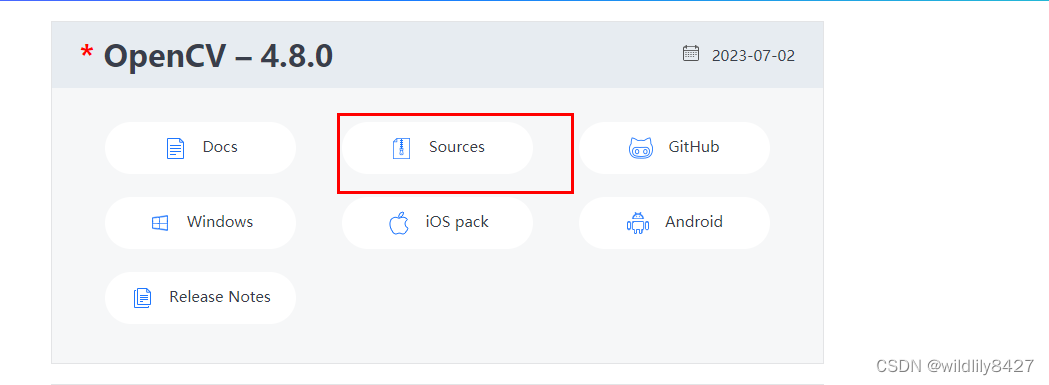
git地址:https://github.com/opencv/opencv/releases
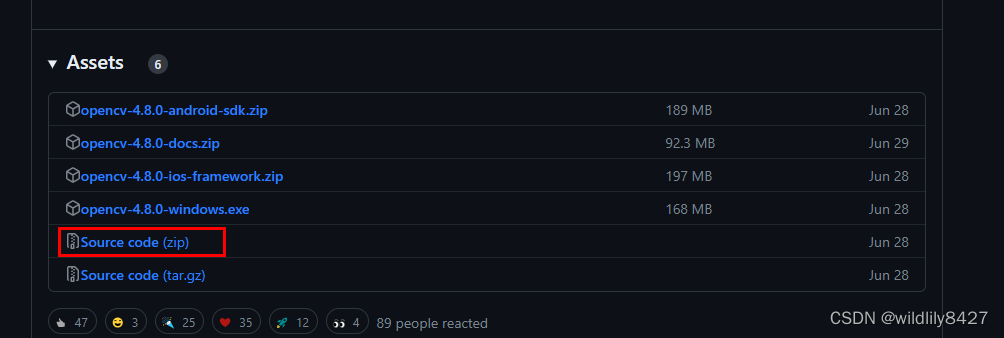
2、将下载的安装包放到虚拟机根目录(新建software目录)。
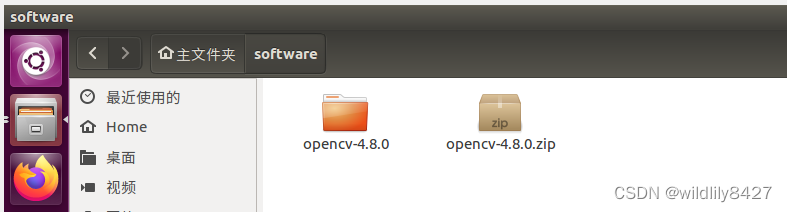
3、安装包解压缩。
unzip opencv-4.8.0.zip
4、下载相关软件。
进入 opencv-4.8.0 文件夹。
1)更新软件
sudo apt-get update
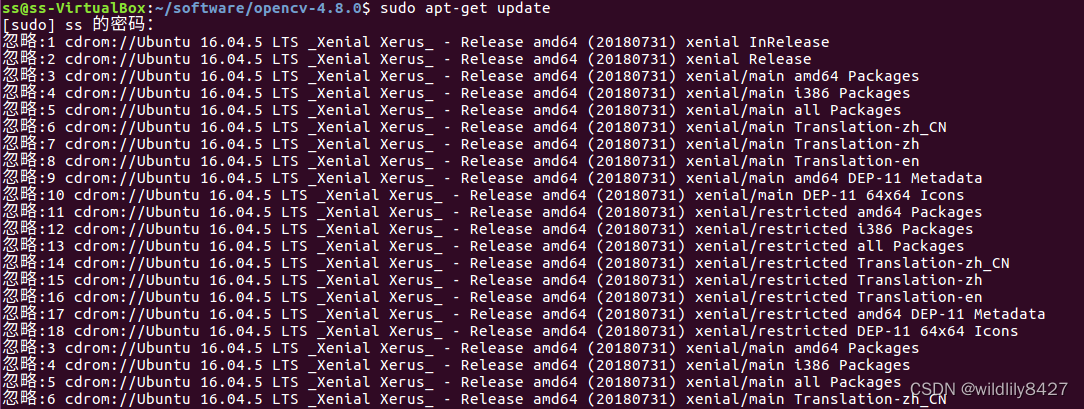
2)安装cmake
sudo apt-get install cmake
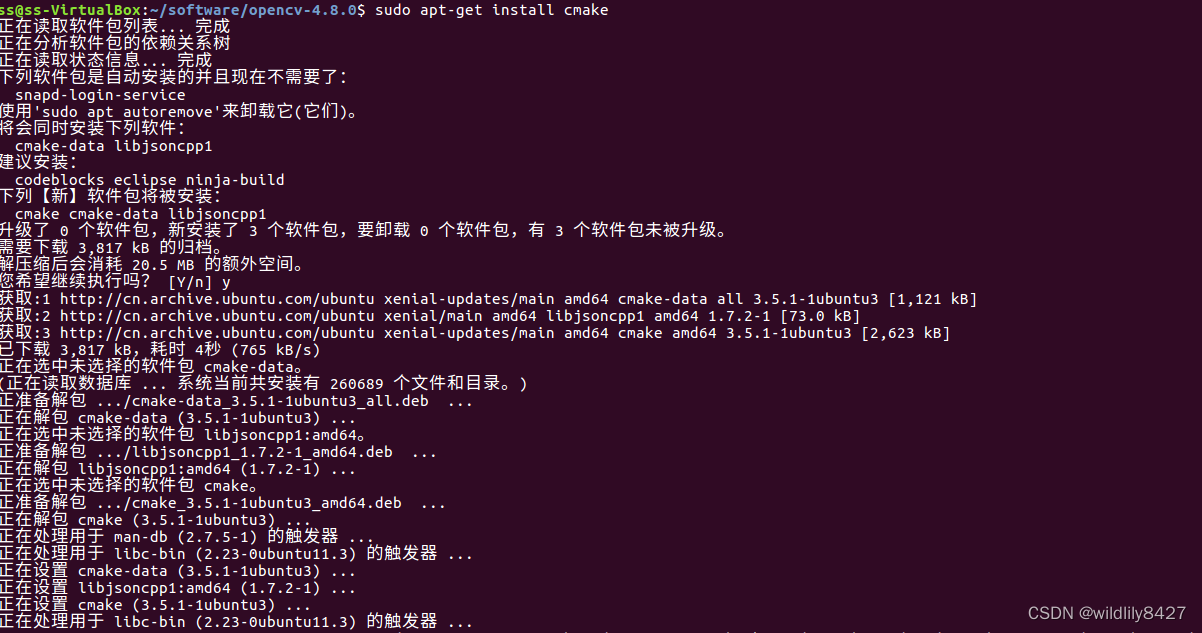
3) 安装依赖库
sudo apt-get install build-essential libgtk2.0-dev libavcodec-dev libavformat-dev libjpeg.dev libtiff5.dev libswscale-dev libjasper-dev
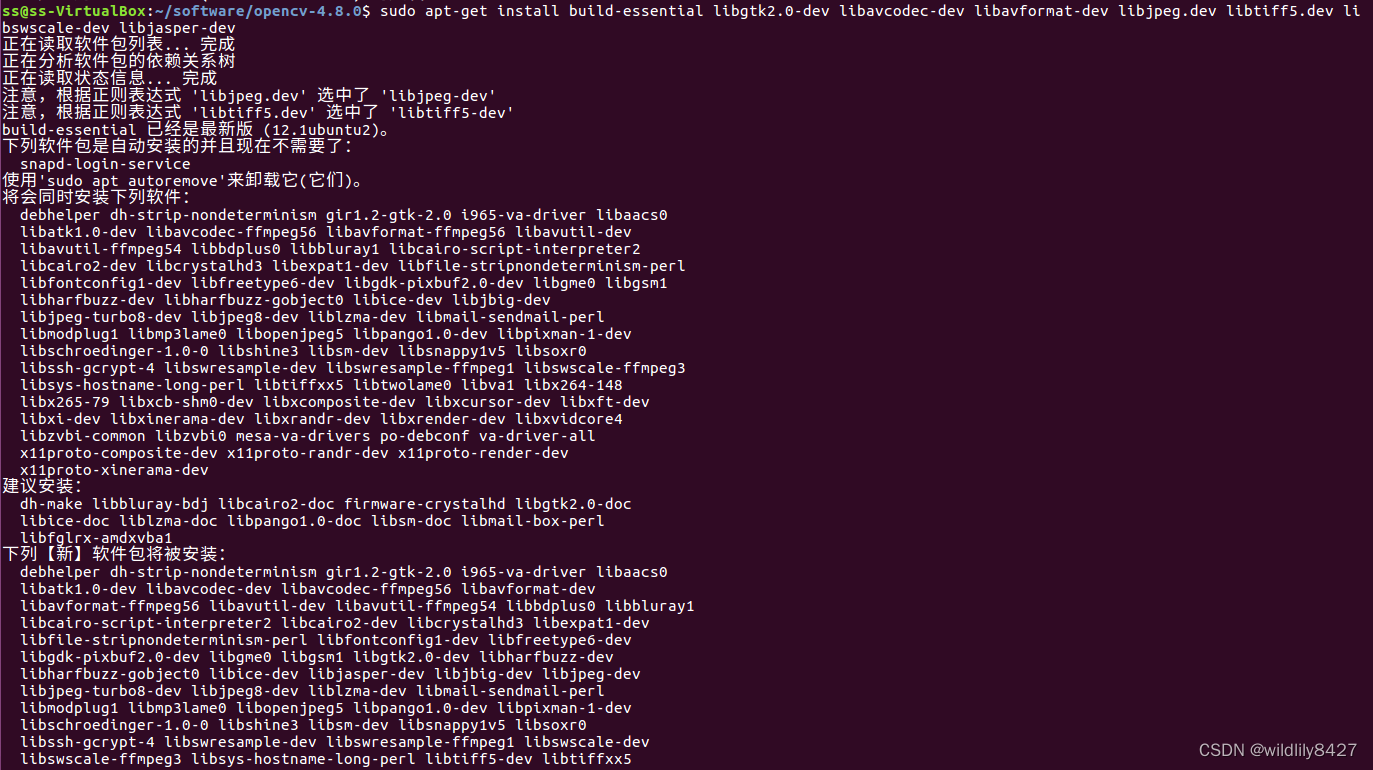
4)在 opencv-4.8.0 文件夹下新建build文件夹。
mkdir build

5)进入build文件夹,使用命令修改参数
sudo cmake -D CMAKE_BUILD_TYPE=Release -D CMAKE_INSTALL_PREFIX=/usr/local ..
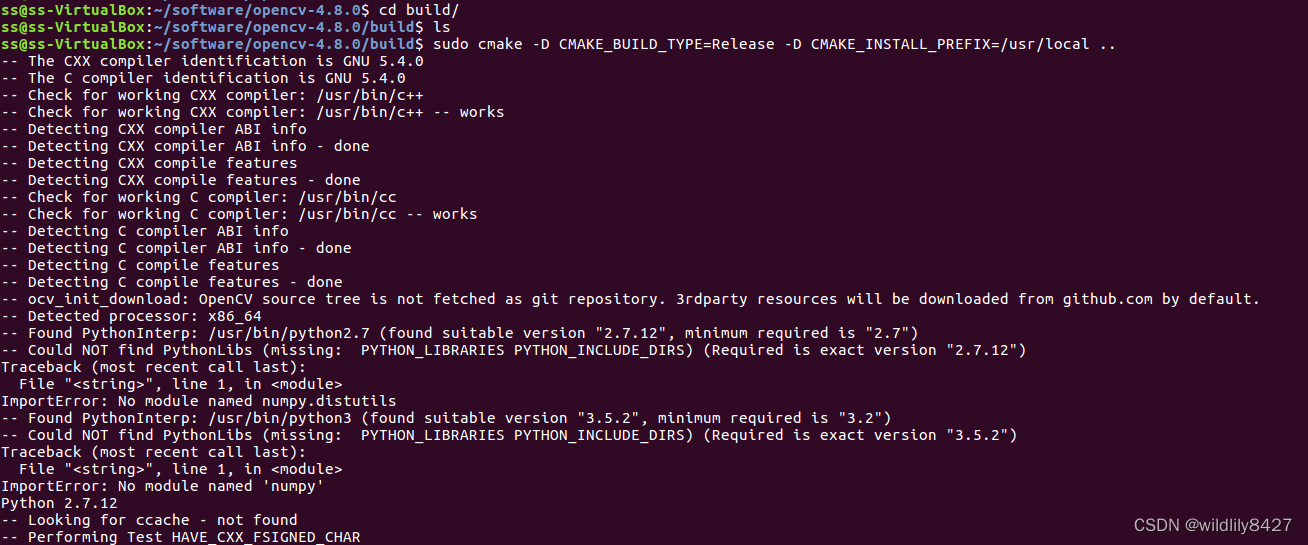
6)使用make编译
sudo make
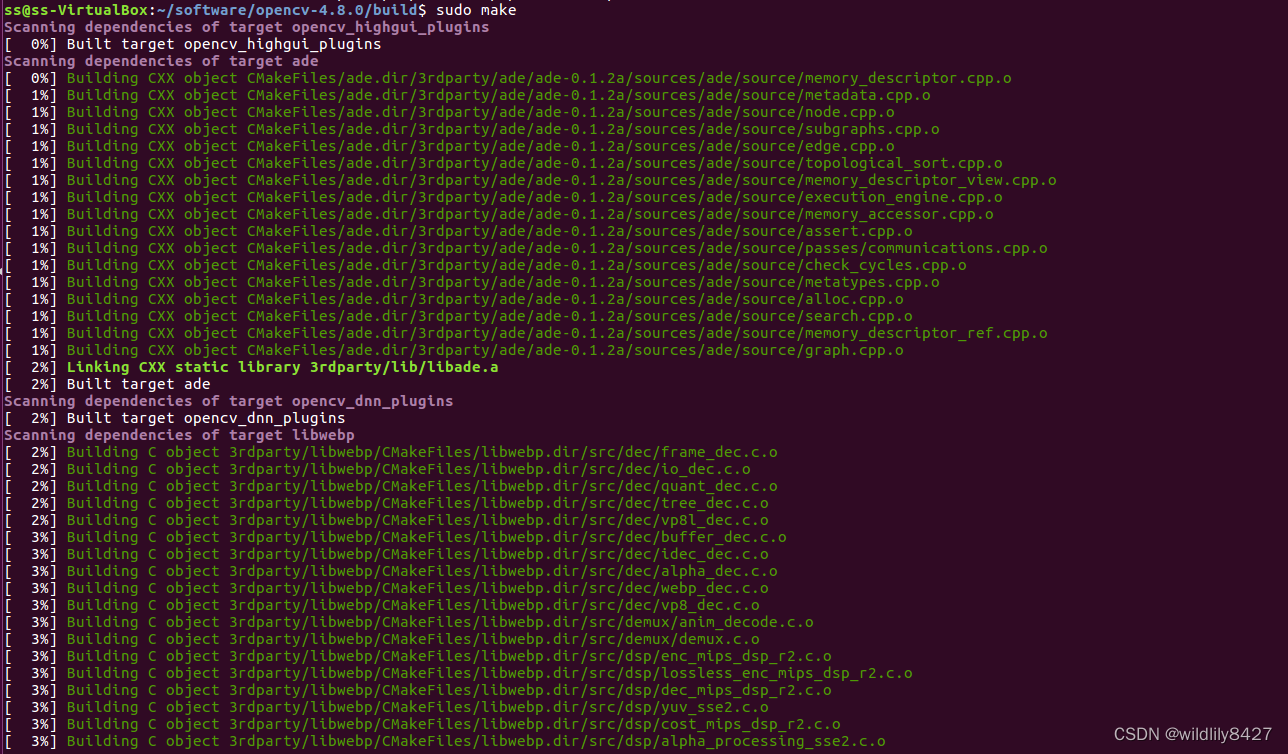
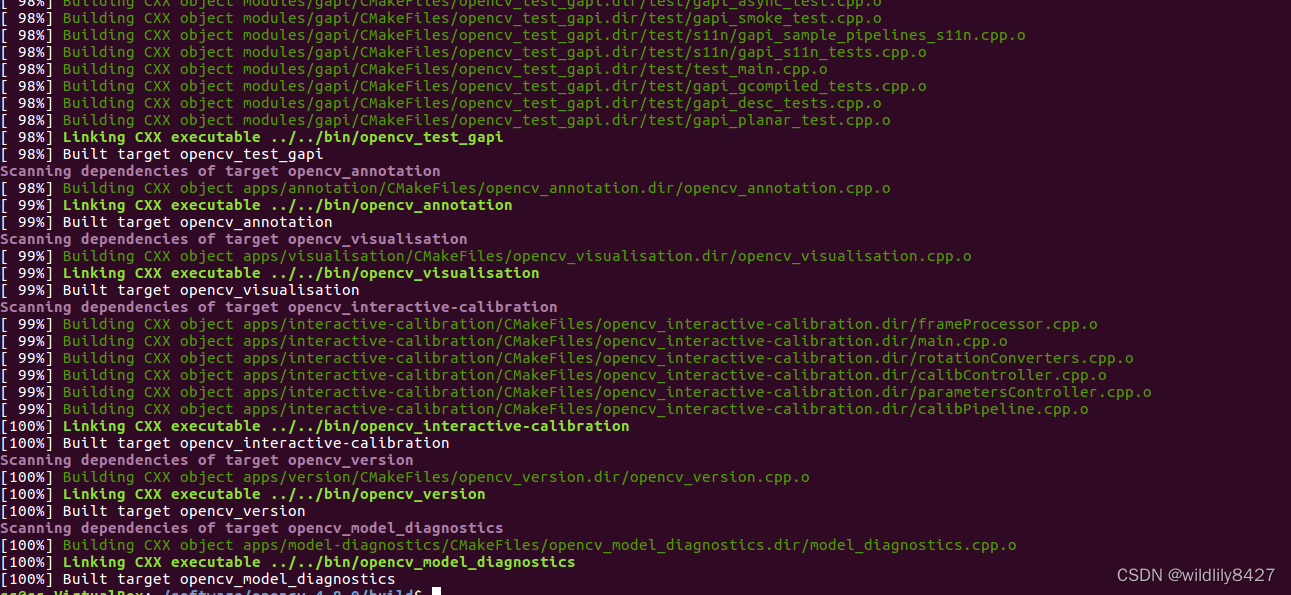
7)安装
sudo make install
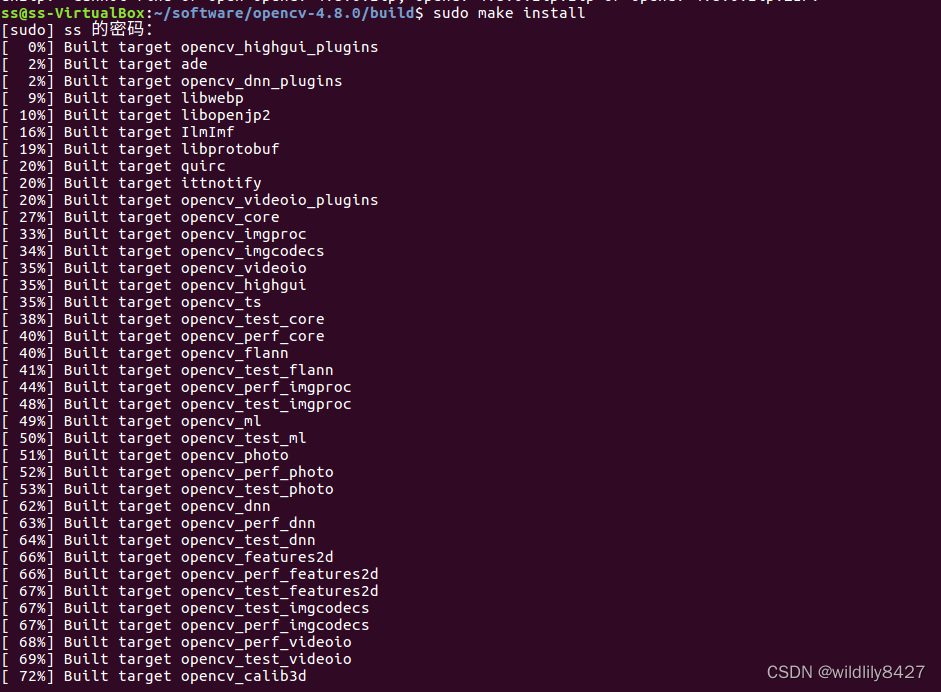
8)配置环境
sudo gedit /etc/ld.so.conf.d/opencv.conf
在新建的文档中添加:
/usr/local/lib
sudo ldconfig
配置路径生效。


9)配置bash
sudo gedit /etc/bash.bashrc
在最末尾添加
PKG_CONFIG_PATH=$PKG_CONFIG_PATH:/usr/local/lib/pkgconfig
export PKG_CONFIG_PATH
执行该步骤时,发现/usr/local/lib/路径下没有pkgconfig文件夹。并且执行命令
pkg-config --cflags openc
报一下错误。
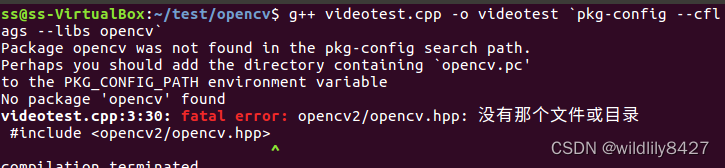
解决:首先创建opencv.pc文件,这里要注意它的路径信息:
cd /usr/local/lib
sudo mkdir pkgconfig
cd pkgconfig
sudo touch opencv.pc
然后在opencv.pc中添加以下信息,注意这些信息需要与自己安装opencv时的库路径对应:(一下是我自己的内容)
prefix=/usr/local
exec_prefix=${prefix}
libdir=${exec_prefix}/lib
includedir=${prefix}/include/opencv4Name: OpenCV
Description: Open Source Computer Vision Library
Version: 4.8.0
Libs: -L${exec_prefix}/lib -lopencv_highgui -lopencv_shape -lopencv_objdetect -lopencv_ml -lopencv_superres -lopencv_dnn -lopencv_stitching -lopencv_videostab -lopencv_calib3d -lopencv_videoio -lopencv_imgcodecs -lopencv_features2d -lopencv_video -lopencv_photo -lopencv_imgproc -lopencv_flann -lopencv_core
Libs.private: -ldl -lm -lpthread -lrt
Cflags: -I${includedir}保存退出,添加环境:
export PKG_CONFIG_PATH=/usr/local/lib/pkgconfig
执行.cpp编译命令:
g++ videotest.cpp -o videotest `pkg-config --cflags --libs opencv`
报错:
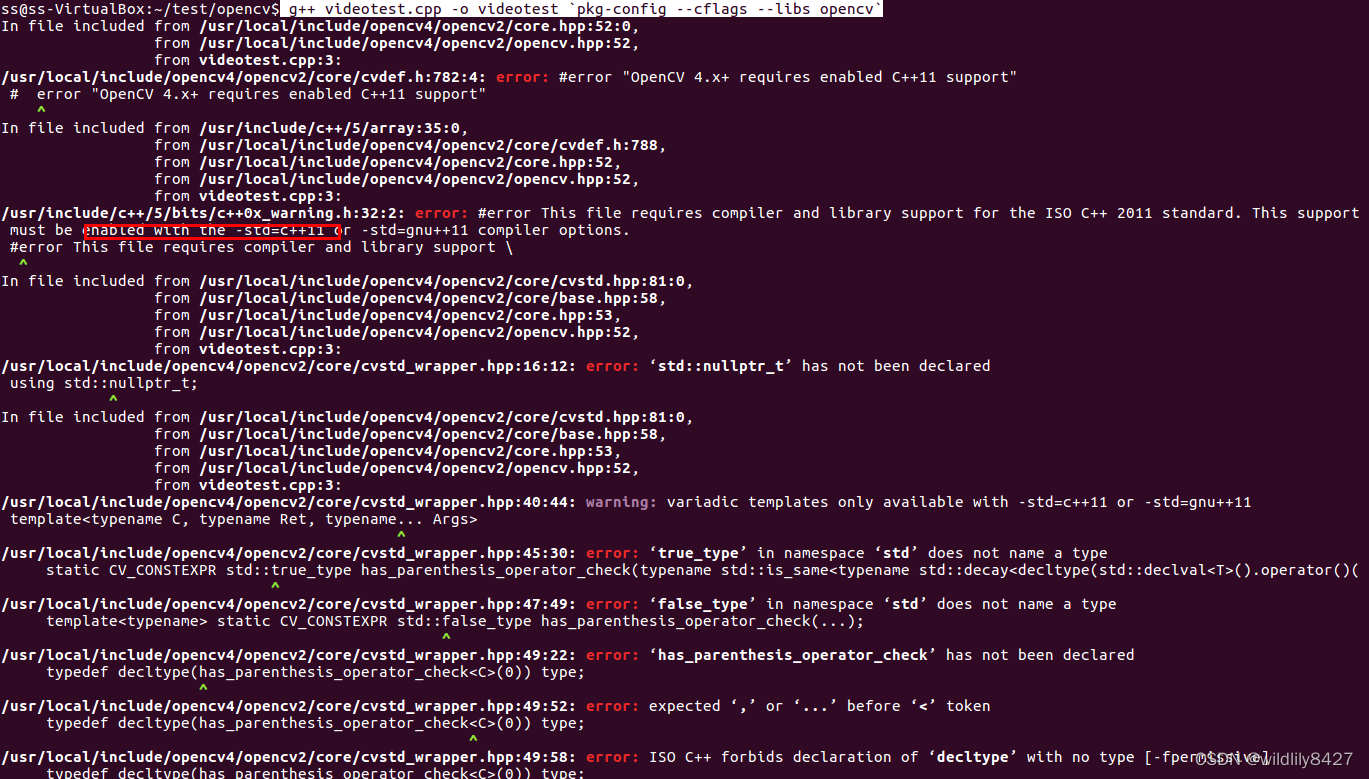
再执行编译命令:
g++ videotest.cpp -o videotest `pkg-config --cflags --libs opencv` -std=gnu++11
报错:

查看/usr/local/lib/lib文件下没有libopencv_shape.so等这三个库,再次打开/usr/local/lib/pkgconfig/opencv.pc文件,将-lopencv_shape 等三个路径删除掉。保存退出。执行命令:
g++ videotest.cpp -o videotest `pkg-config --cflags --libs opencv` -std=gnu++11
编译成功。
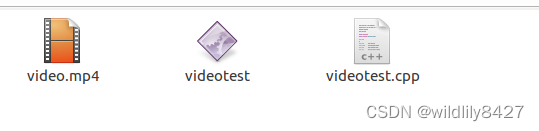
最后的opencv.pc文件:
# Package Information for pkg-configprefix=/usr/local
exec_prefix=${prefix}
libdir=${exec_prefix}/lib
includedir=${prefix}/include/opencv4Name: OpenCV
Description: Open Source Computer Vision Library
Version: 4.8.0
Libs: -L${exec_prefix}/lib -lopencv_highgui -lopencv_objdetect -lopencv_ml -lopencv_dnn -lopencv_stitching -lopencv_calib3d -lopencv_videoio -lopencv_imgcodecs -lopencv_features2d -lopencv_video -lopencv_photo -lopencv_imgproc -lopencv_flann -lopencv_core
Libs.private: -ldl -lm -lpthread -lrt
Cflags: -I${includedir}
注意:1、该opencv源码编译的对应so库文件只是linux系统平台文件(我的是x86_64),如果想将该库编译为其他平台,例如arm64需要交叉编译。(我没整明白)
注意:2、上述配置bash后,使用以下命令使得配置文件生效。若没有生效,重启电脑试试。(如果没有生效,执行 编译生成的可执行文件,报错 找不到opencv库)
source /etc/bash.bashrc
sudo updatedb
注意:3 我这里编译的是opencv4.8.0版本,编译过程中使用python3.x版本,opencv.pc需要自己创建。链接http://www.taodudu.cc/news/show-3639538.html?action=onClick#google_vignette 编译的opencv3.4.1版本,使用python2.x版本,opencv.pc自动生成。按照链接中配置,就可以成功编译安装opencv。
最后是测试代码,功能将代码中的video.mp4合成上下左右分布的一个视频。生成视频为mergevideo.avi 或mergevideo.mkv
#include <iostream>
#include <opencv2/opencv.hpp>
#include <unistd.h>
#include <error.h>
#include <errno.h>
#include <fcntl.h>
#include <sys/ioctl.h>
#include <sys/types.h>
#include <pthread.h>
#include <linux/videodev2.h>
#include <sys/mman.h>
#include <opencv2/core/core.hpp>
#include <opencv2/highgui/highgui.hpp>
#include <stdio.h>
#include <stdlib.h>
#include <string.h>
#include <iostream>
#include <iomanip>
#include <string>using namespace std;
using namespace cv;
int main(int argc, char ** argv)
{std::string videoFile = "video.mp4";//视频的路径std::string videoFile1 = "video.mp4";//视频的路径std::string videoFile2 = "video.mp4";//视频的路径std::string videoFile3 = "video.mp4";//视频的路径/** 打开第一个视频文件 */VideoCapture cap; //视频句柄变量cap.open(videoFile);//打开视频if(!cap.isOpened()) //判断是否打开了{ printf("1cap.isOpened is error\n");return -1; } /** 打开第二个视频文件 */VideoCapture cap1; //视频句柄变量cap1.open(videoFile1);//打开视频if(!cap1.isOpened()) //判断是否打开了{ printf("2cap.isOpened is error\n");return -1; } /** 打开第三个视频文件 */VideoCapture cap2; //视频句柄变量cap2.open(videoFile2);//打开视频if(!cap2.isOpened()) //判断是否打开了{ printf("3cap.isOpened is error\n");return -1; } /** 打开第四个视频文件 */VideoCapture cap3; //视频句柄变量cap3.open(videoFile3);//打开视频if(!cap3.isOpened()) //判断是否打开了{ printf("4cap.isOpened is error\n");return -1; } /** 打开第一个视频文件的帧数 */int frame_num = cap.get(cv::CAP_PROP_FRAME_COUNT);std::cout << "videoFile total frame number is: " << frame_num << std::endl;/** 打开第二个视频文件的帧数 */int frame_num1 = cap1.get(cv::CAP_PROP_FRAME_COUNT);std::cout << "videoFile1 total frame number is: " << frame_num1 << std::endl;/** 打开第三个视频文件的帧数 */int frame_num2 = cap2.get(cv::CAP_PROP_FRAME_COUNT);std::cout << "videoFile2 total frame number is: " << frame_num2 << std::endl;/** 打开第四个视频文件的帧数 */int frame_num3 = cap3.get(cv::CAP_PROP_FRAME_COUNT);std::cout << "videoFile3 total frame number is: " << frame_num3 << std::endl;/** 打开第一个视频文件的帧率 */int fps = cap.get(cv::CAP_PROP_FPS);std::cout << "videoFile fps: " << fps << std::endl;/** 打开第二个视频文件的帧率 */int fps1 = cap1.get(cv::CAP_PROP_FPS);std::cout << "videoFile1 fps1: " << fps1 << std::endl;/** 打开第三个视频文件的帧率 */int fps2 = cap2.get(cv::CAP_PROP_FPS);std::cout << "videoFile fps2: " << fps2 << std::endl;/** 打开第四个视频文件的帧率 */int fps3 = cap3.get(cv::CAP_PROP_FPS);std::cout << "videoFile1 fps3: " << fps3 << std::endl;/** 打开第一个视频文件的宽度 */int image_width = cap.get(cv::CAP_PROP_FRAME_WIDTH);std::cout << "videoFile image width is: " << image_width << std::endl;/** 打开第二个视频文件的宽度 */int image_width1 = cap1.get(cv::CAP_PROP_FRAME_WIDTH);std::cout << "videoFile1 image width is: " << image_width1 << std::endl;/** 打开第三个视频文件的宽度 */int image_width2 = cap2.get(cv::CAP_PROP_FRAME_WIDTH);std::cout << "videoFile2 image width is: " << image_width2 << std::endl;/** 打开第四个视频文件的宽度 */int image_width3 = cap3.get(cv::CAP_PROP_FRAME_WIDTH);std::cout << "videoFile3 image width is: " << image_width3 << std::endl;/** 打开第一个视频文件的高度 */int image_height = cap.get(cv::CAP_PROP_FRAME_HEIGHT);std::cout << "videoFile image height: " << image_height << std::endl;/** 打开第二个视频文件的高度 */int image_height1 = cap1.get(cv::CAP_PROP_FRAME_HEIGHT);std::cout << "videoFile1 image height: " << image_height1 << std::endl;/** 打开第三个视频文件的高度 */int image_height2 = cap2.get(cv::CAP_PROP_FRAME_HEIGHT);std::cout << "videoFile2 image height: " << image_height2 << std::endl;/** 打开第四个视频文件的高度 */int image_height3 = cap3.get(cv::CAP_PROP_FRAME_HEIGHT);std::cout << "videoFile3 image height: " << image_height3 << std::endl;/** 打开第一个视频文件的矩阵对象的格式*/int frame_format = cap.get(cv::CAP_PROP_FORMAT);std::cout << "videoFile frame format: " << frame_format << std::endl;/** 打开第二个视频文件的矩阵对象的格式 */int frame_format1 = cap1.get(cv::CAP_PROP_FORMAT);std::cout << "videoFile1 frame format: " << frame_format1 << std::endl;/** 打开第三个视频文件的矩阵对象的格式*/int frame_format2 = cap2.get(cv::CAP_PROP_FORMAT);std::cout << "videoFile2 frame format: " << frame_format2 << std::endl;/** 打开第四个视频文件的矩阵对象的格式 */int frame_format3 = cap3.get(cv::CAP_PROP_FORMAT);std::cout << "videoFile3 frame format: " << frame_format3 << std::endl;/** 合并视频初始化 *///std::string mergeVideoFile = "mergeVideo.avi";std::string mergeVideoFile = "mergeVideo.mkv";VideooHeight = 720;int mergeVideooWidth = 1280;float mergeVideooFps = 10.0;int mergeVideooFpsFrameFormat = CV_8UC3; // CV_8UC3代表每个像素占8位cv::VideoWriter track_writer;Mat img = cv::Mat::zeros(mergeVideooWidth, mergeVideooHeight, mergeVideooFpsFrameFormat);//track_writer.open (mergeVideoFile, cv::VideoWriter::fourcc('m', 'p', '4', '2'), mergeVideooFps, cv::Size(mergeVideooWidth, mergeVideooHeight));//.avitrack_writer.open (mergeVideoFile, cv::VideoWriter::fourcc('m', 'p', '4', 'v'), mergeVideooFps, cv::Size(mergeVideooWidth, mergeVideooHeight));//.mkvif(!track_writer.isOpened()){std::cout << "!track_writer.isOpened(): " << std::endl;assert("track writer open failed!\n");}Mat frame; Mat frame1;Mat frame2; Mat frame3;while(1){cap.read(frame);//从第一个视频获取一帧图片cap1.read(frame1);//从第二个视频获取一帧图片cap2.read(frame2);//从第三个视频获取一帧图片cap3.read(frame3);//从第四个视频获取一帧图片if(frame.empty()) break; //是否加载成功if(frame1.empty()) break; //是否加载成功if(frame2.empty()) break; //是否加载成功if(frame3.empty()) break; //是否加载成功// 设定ROI区域:截取一部分进行合并Mat imageROI= frame(Rect(0,0,frame.cols,frame.rows)); // Rect(左上角横坐标,左上角纵坐标,宽度,高度)Mat imageROI1= frame1(Rect(0,0,frame1.cols,frame1.rows));Mat imageROI2= frame2(Rect(0,0,frame2.cols,frame2.rows));Mat imageROI3= frame3(Rect(0,0,frame3.cols,frame3.rows));// 大小转换Mat imageROIdst = Mat::zeros(mergeVideooHeight/2,mergeVideooWidth/2 , CV_8UC3); resize(imageROI, imageROIdst, imageROIdst.size());Mat imageROI1dst = Mat::zeros(mergeVideooHeight/2,mergeVideooWidth/2 , CV_8UC3); resize(imageROI1, imageROI1dst, imageROI1dst.size());Mat imageROI2dst = Mat::zeros(mergeVideooHeight/2,mergeVideooWidth/2 , CV_8UC3); resize(imageROI2, imageROI2dst, imageROI2dst.size());Mat imageROI3dst = Mat::zeros(mergeVideooHeight/2,mergeVideooWidth/2 , CV_8UC3); resize(imageROI3, imageROI3dst, imageROI3dst.size());// 视频写字// putText(imageROIdst, videoFile, Point(5, 55),FONT_HERSHEY_PLAIN,2.0,(0, 255, 255),2);//创建目标MatMat des;des.create(mergeVideooHeight,mergeVideooWidth, imageROI1dst.type()); // Mat.create(高,宽,像素编码类型这里是CV_8UC3)// 视频帧合并Mat r1 = des(Rect(0, 0, mergeVideooWidth/2, mergeVideooHeight/2));imageROI1dst.copyTo(r1);Mat r = des(Rect(mergeVideooWidth/2, 0, mergeVideooWidth/2, mergeVideooHeight/2));imageROIdst.copyTo(r);Mat r2 = des(Rect(0, mergeVideooHeight/2, mergeVideooWidth/2, mergeVideooHeight/2));imageROI2dst.copyTo(r2);Mat r3 = des(Rect(mergeVideooWidth/2, mergeVideooHeight/2, mergeVideooWidth/2, mergeVideooHeight/2));imageROI3dst.copyTo(r3);// 格式化要保存的视频帧cv::resize(des, img , cv::Size(mergeVideooWidth, mergeVideooHeight));// 保存视频track_writer.write(img);}cap.release();//释放视频句柄cap1.release();//释放视频句柄cap2.release();//释放视频句柄cap3.release();//释放视频句柄track_writer.release();return 0;
}
编译指令:
g++ videotest.cpp -o videotest `pkg-config --cflags --libs opencv` -std=gnu++11
执行指令:
./videotest
路径:

运行结果:
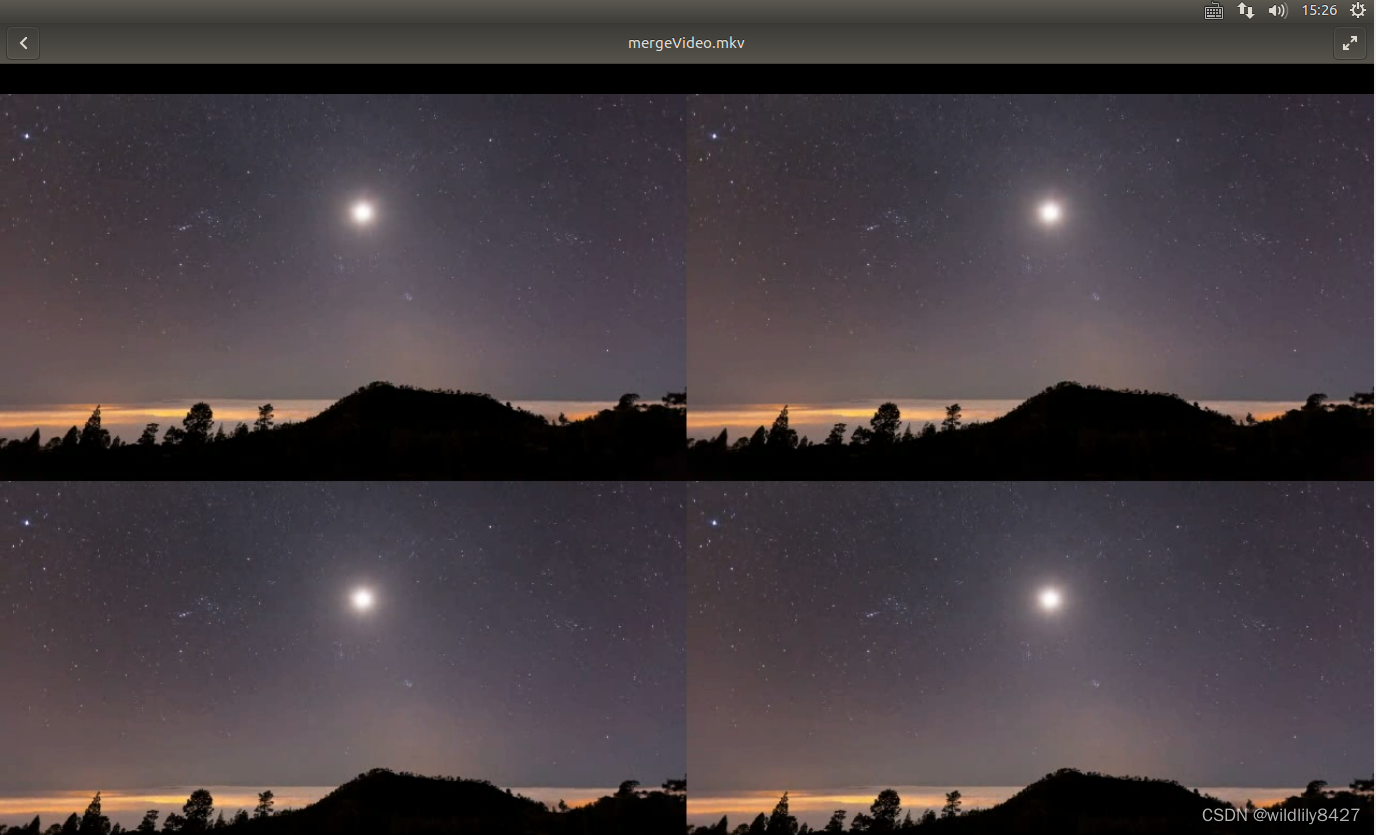
二、AS中集成opencv(jni环境)
上述已经说过,在linux编译的库文件为x86_64平台,我需要arm64平台。因此上述不满足我的需求。使用其他办法。在AS中集成opencv。
1、下载opencv 使用android平台的sdk包。
下载地址不变:下载地址:官网:https://opencv.org/releases/
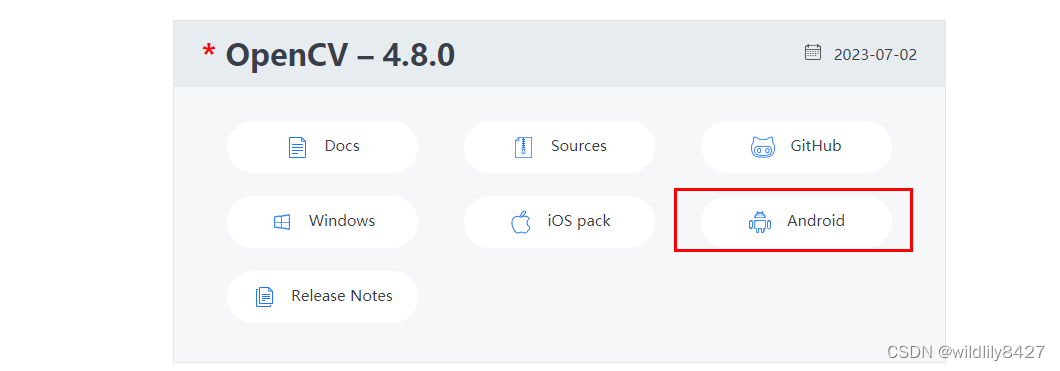
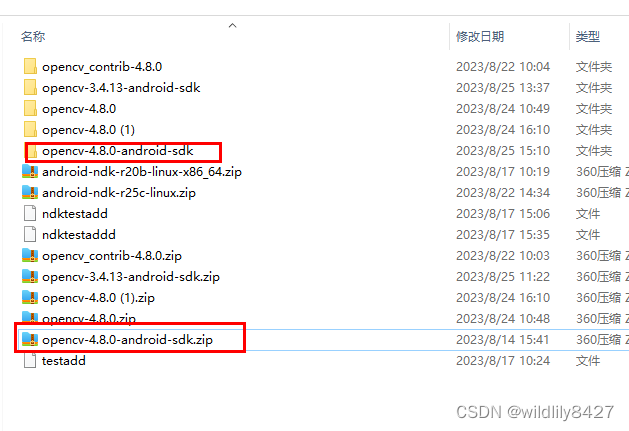
2、AS中集成opencv库。查看文章"android studio 3.6.3 ndk开发-cpp文件中加载第三方.so库并生成新.so文件(二)"
链接:https://blog.csdn.net/zhuowalun8427/article/details/114294901 后半部分“AS中添加opencv环境”。
3、修改videotest.cpp。与linux环境的videotest.cpp文件相同,只是添加一些jni库文件等。在代码中详细指出。
#include <iostream>#include <opencv2/opencv.hpp>#include <unistd.h>#include <error.h>#include <errno.h>#include <fcntl.h>#include <sys/ioctl.h>#include <sys/types.h>#include <pthread.h>#include <linux/videodev2.h>#include <sys/mman.h>#include <opencv2/core/core.hpp>#include <opencv2/highgui/highgui.hpp>#include <stdio.h>#include <stdlib.h>#include <string.h>#include <iostream>#include <iomanip>#include <string>// 修改1:添加jni环境需要的头文件
#include <jni.h>
#include <android/log.h>// 修改2:jni 日志
#define TAG "lilitest" // 这个是自定义的LOG的标识
#define LOGI(...) __android_log_print(ANDROID_LOG_INFO,TAG ,__VA_ARGS__)using namespace std;using namespace cv;// 修改3:main() 方法改成接口,方便java层调用
int mergeVideo()
{// 修改4:路径改成android路径,我这里是外置U盘std::string videoFile = "/storage/udisk1/assets/video.mp4";//视频的路径std::string videoFile1 = "/storage/udisk1/assets/video.mp4";//视频的路径std::string videoFile2 = "/storage/udisk1/assets/video.mp4";//视频的路径std::string videoFile3 = "/storage/udisk1/assets/video.mp4";//视频的路径/** 打开第一个视频文件 */VideoCapture cap; //视频句柄变量cap.open(videoFile);//打开视频if(!cap.isOpened()) //判断是否打开了{// 修改5:所有打印日志改为LOGILOGI("1cap.isOpened is error");return -1; }/** 打开第二个视频文件 */VideoCapture cap1; //视频句柄变量cap1.open(videoFile1);//打开视频if(!cap1.isOpened()) //判断是否打开了{LOGI("2cap.isOpened is error\n");return -1; } /** 打开第三个视频文件 */VideoCapture cap2; //视频句柄变量cap2.open(videoFile2);//打开视频if(!cap2.isOpened()) //判断是否打开了{LOGI("3cap.isOpened is error\n");return -1; } /** 打开第四个视频文件 */VideoCapture cap3; //视频句柄变量cap3.open(videoFile3);//打开视频if(!cap3.isOpened()) //判断是否打开了{LOGI("4cap.isOpened is error\n");return -1;} /** 打开第一个视频文件的帧数 */int frame_num = cap.get(cv::CAP_PROP_FRAME_COUNT);LOGI("videoFile total frame number is: %d",frame_num);/** 打开第二个视频文件的帧数 */int frame_num1 = cap1.get(cv::CAP_PROP_FRAME_COUNT);LOGI("videoFile1 total frame number is: %d",frame_num1);/** 打开第三个视频文件的帧数 */int frame_num2 = cap2.get(cv::CAP_PROP_FRAME_COUNT);LOGI("videoFile2 total frame number is: %d",frame_num2);/** 打开第四个视频文件的帧数 */int frame_num3 = cap3.get(cv::CAP_PROP_FRAME_COUNT);LOGI("videoFile3 total frame number is: %d",frame_num3);/** 打开第一个视频文件的帧率 */int fps = cap.get(cv::CAP_PROP_FPS);LOGI("videoFile fps: %d",fps);/** 打开第二个视频文件的帧率 */int fps1 = cap1.get(cv::CAP_PROP_FPS);LOGI("videoFile1 fps: %d",fps1);/** 打开第三个视频文件的帧率 */int fps2 = cap2.get(cv::CAP_PROP_FPS);LOGI("videoFile2 fps: %d",fps2);/** 打开第四个视频文件的帧率 */int fps3 = cap3.get(cv::CAP_PROP_FPS);LOGI("videoFile3 fps: %d",fps3);/** 打开第一个视频文件的宽度 */int image_width = cap.get(cv::CAP_PROP_FRAME_WIDTH);LOGI("videoFile image width is: %d ",image_width);/** 打开第二个视频文件的宽度 */int image_width1 = cap1.get(cv::CAP_PROP_FRAME_WIDTH);LOGI("videoFile1 image width is: %d ",image_width1);/** 打开第三个视频文件的宽度 */int image_width2 = cap2.get(cv::CAP_PROP_FRAME_WIDTH);LOGI("videoFile2 image width is: %d",image_width2);/** 打开第四个视频文件的宽度 */int image_width3 = cap3.get(cv::CAP_PROP_FRAME_WIDTH);LOGI("videoFile3 image width is: %d ",image_width3);/** 打开第一个视频文件的高度 */int image_height = cap.get(cv::CAP_PROP_FRAME_HEIGHT);LOGI( "videoFile image height:%d ",image_height);/** 打开第二个视频文件的高度 */int image_height1 = cap1.get(cv::CAP_PROP_FRAME_HEIGHT);LOGI( "videoFile1 image height: %d",image_height1);/** 打开第三个视频文件的高度 */int image_height2 = cap2.get(cv::CAP_PROP_FRAME_HEIGHT);LOGI( "videoFile2 image height:%d ",image_height2);/** 打开第四个视频文件的高度 */int image_height3 = cap3.get(cv::CAP_PROP_FRAME_HEIGHT);LOGI( "videoFile3 image height: %d",image_height3);/** 打开第一个视频文件的矩阵对象的格式*/int frame_format = cap.get(cv::CAP_PROP_FORMAT);LOGI("videoFile frame format = %d",frame_format);/** 打开第二个视频文件的矩阵对象的格式 */int frame_format1 = cap1.get(cv::CAP_PROP_FORMAT);LOGI("videoFile1 frame format = %d",frame_format1);/** 打开第三个视频文件的矩阵对象的格式*/int frame_format2 = cap2.get(cv::CAP_PROP_FORMAT);LOGI("videoFile2 frame format = %d",frame_format2);/** 打开第四个视频文件的矩阵对象的格式 */int frame_format3 = cap3.get(cv::CAP_PROP_FORMAT);LOGI("videoFile3 frame format = %d",frame_format3);// 修改6:合并视屏的路径改为android路径,后缀只能为.avi/** 合并视频初始化 */std::string mergeVideooFile = "/storage/udisk1/assets/mergeVideotest30_1280_720.avi";int mergeVideooHeight = 720;int mergeVideooWidth = 1280;float mergeVideooFps = 30.0;int mergeVideooFpsFrameFormat = CV_8UC3; // CV_8UC3代表每个像素占8位cv::VideoWriter track_writer;Mat img = cv::Mat::zeros(mergeVideooWidth, mergeVideooHeight, mergeVideooFpsFrameFormat);// 修改7 对于android系统,fourcc只能是('M', 'J', 'P', 'G'),生成的视频格式只能是.avi否在报错“”track_writer.open (mergeVideooFile, cv::VideoWriter::fourcc('M', 'J', 'P', 'G'), mergeVideooFps, cv::Size(mergeVideooWidth, mergeVideooHeight),true);//.aviif(!track_writer.isOpened()){LOGI("!track_writer.isOpened(): ");assert("track writer open failed!\n");return -2;}Mat frame; Mat frame1;Mat frame2; Mat frame3;while(1){cap.read(frame);//从第一个视频获取一帧图片cap1.read(frame1);//从第二个视频获取一帧图片cap2.read(frame2);//从第三个视频获取一帧图片cap3.read(frame3);//从第四个视频获取一帧图片if(frame.empty()) break; //是否加载成功if(frame1.empty()) break; //是否加载成功if(frame2.empty()) break; //是否加载成功if(frame3.empty()) break; //是否加载成功Mat imageROI= frame(Rect(0,0,frame.cols,frame.rows)); // Rect(左上角横坐标,左上角纵坐标,宽度,高度)Mat imageROI1= frame1(Rect(0,0,frame1.cols,frame1.rows));Mat imageROI2= frame2(Rect(0,0,frame2.cols,frame2.rows));Mat imageROI3= frame3(Rect(0,0,frame3.cols,frame3.rows));// 大小转换Mat imageROIdst = Mat::zeros(mergeVideooHeight/2,mergeVideooWidth/2 , CV_8UC3); //我要转化为850*600大小的resize(imageROI, imageROIdst, imageROIdst.size());Mat imageROI1dst = Mat::zeros(mergeVideooHeight/2,mergeVideooWidth/2 , CV_8UC3); //我要转化为850*600大小的resize(imageROI1, imageROI1dst, imageROI1dst.size());Mat imageROI2dst = Mat::zeros(mergeVideooHeight/2,mergeVideooWidth/2 , CV_8UC3); //我要转化为850*600大小的resize(imageROI2, imageROI2dst, imageROI2dst.size());Mat imageROI3dst = Mat::zeros(mergeVideooHeight/2,mergeVideooWidth/2 , CV_8UC3); //我要转化为850*600大小的resize(imageROI3, imageROI3dst, imageROI3dst.size());// 视频写字// putText(imageROIdst, videoFile, Point(5, 55),FONT_HERSHEY_PLAIN,2.0,(0, 255, 255),2);//创建目标MatMat des;des.create(mergeVideooHeight,mergeVideooWidth, imageROI1dst.type()); // Mat.create(高,宽,像素编码类型这里是CV_8UC3)// 视频帧合并Mat r1 = des(Rect(0, 0, mergeVideooWidth/2, mergeVideooHeight/2));imageROI1dst.copyTo(r1);Mat r = des(Rect(mergeVideooWidth/2, 0, mergeVideooWidth/2, mergeVideooHeight/2));imageROIdst.copyTo(r);Mat r2 = des(Rect(0, mergeVideooHeight/2, mergeVideooWidth/2, mergeVideooHeight/2));imageROI2dst.copyTo(r2);Mat r3 = des(Rect(mergeVideooWidth/2, mergeVideooHeight/2, mergeVideooWidth/2, mergeVideooHeight/2));imageROI3dst.copyTo(r3);// 格式化要保存的视频帧cv::resize(des, img , cv::Size(mergeVideooWidth, mergeVideooHeight));// 保存视频track_writer.write(img);}cap.release();//释放视频句柄cap1.release();//释放视频句柄cap2.release();//释放视频句柄cap3.release();//释放视频句柄track_writer.release();return 0;}extern "C"
JNIEXPORT jint JNICALL
Java_com_htkj_testproject_jni_opencvActivity_myMergeVideo(JNIEnv *env, jobject thiz) {return mergeVideo();
}
代码中,fourcc与文件后缀错误,报错如下:

java调用接口省略。
三、AS 中集成opencv(java环境)
1、下载sdk包,与上述相同。
四、AS中集成opencv(java + jni环境)